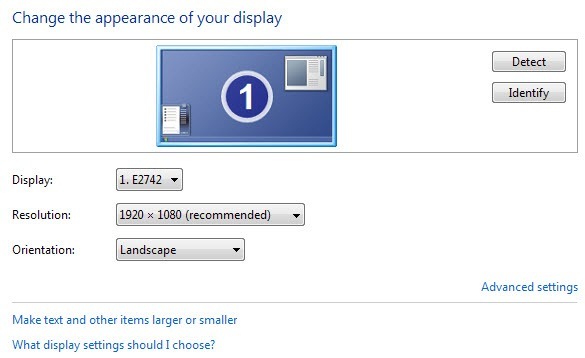화면에 문제가 있습니까? 최근 Windows에서 디스플레이 해상도를 변경했는데 이제 다시 변경할 수없는 빈 화면이나 검은 색 화면이 남았습니까? 이런 일이 생길 때 짜증나! 그것은 나에게 여러 번 일어 났고 Windows는 모니터가 특정 해상도 나 재생 빈도를 지원할 수 있는지 여부를 감지 할 수있는 기본 제공 메커니즘이 없다는 것은 매우 끔찍한 일입니다.
이미 Windows를로드하기 시작하면 BIOS 로딩, Windows 로고 및 화면이 아무 것도 보이지 않는 경우 원래 설정으로 돌아갈 수있는 두 가지 기본적인 방법이 있습니다.
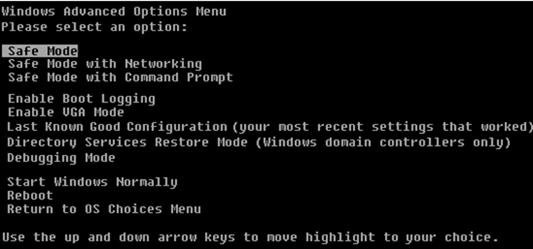
strong>안전 모드를 선택합니다. 어떤 이유로 안전 모드가 작동하지 않는 경우 VGA 모드 사용을 선택해 볼 수도 있습니다. VGA 모드 활성화는 바탕 화면을 다른 모니터로 확장하거나 기본 모니터로 사용할 다른 모니터를 선택하려는 경우에도 유용합니다.
때때로 Windows에서 신호를 보내는 경우가 있습니다 외부 모니터를 연결 한 포트와 다른 포트로 연결하면로드 될 때마다 빈 화면이 표시됩니다. Windows는 모니터가 연결되어 있지 않음을 자동으로 감지하지 못하며 원래 설정으로 되돌아 가지 않습니다!
이제 Windows에 접속 했으므로 해상도 또는 화면 주사율을 다음과 같이 변경할 수 있습니다. 데스크톱을 마우스 오른쪽 버튼으로 클릭하고 속성을 선택한 다음 설정탭을 클릭하십시오. Windows 7/8에서는 화면 해상도를 선택해야합니다.
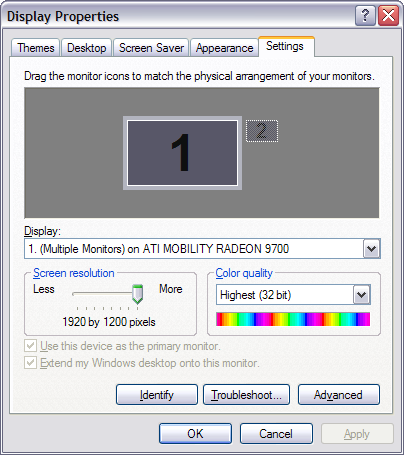
Windows XP 디스플레이 설정
화면 해상도를 보려면 슬라이드 막대를 왼쪽으로 이동하십시오. 이렇게하면 해상도가 낮아지고 모니터가 Windows를 올바르게 표시 할 수 있습니다. Windows 7에서는 드롭 다운 상자에서 해상도 만 선택하면됩니다. 새로 고침 빈도가 너무 높으면 고급버튼 또는 고급 설정 링크를 클릭 한 다음 모니터탭을 클릭하십시오.
2면 빈 화면이 표시되면 기본 모니터를 1로 다시 변경할 수 있습니다. 또한 바탕 화면을 확장 옵션을 선택 취소 할 수 있습니다.
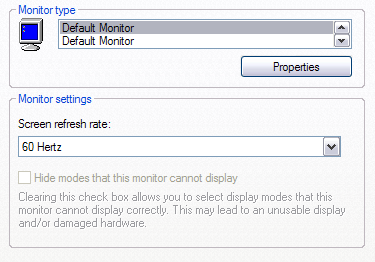
드롭 다운에서 화면 새로 고침 빈도 . 컴퓨터를 정상적으로 재부팅하면 모든 것이 잘로드됩니다.
Windows에서 디스플레이 설정을 변경하면 항상 적용을 클릭하십시오. 확인을 클릭하기 만하면 아래 대화 상자가 표시되지 않으며 15 초 이내에 응답하지 않으면 Windows가 원래 설정으로 되돌아갑니다.
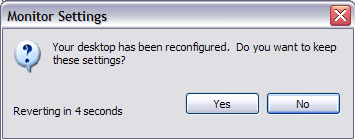
적용을 클릭하면 Windows가 선택한 내용으로 표시를 변경합니다. 화면을 검정색으로 표시하거나 지원할 수없는 경우 비어 있습니다. 그러나이 대화 상자가 나타나서 아무 것도 클릭하지 않으면 원래 설정으로 되돌아갑니다! 따라서 안전 모드 등을 통해 시간을 낭비 할 필요가 없습니다. 질문이 있으면 의견을 게시하십시오. 즐기십시오!